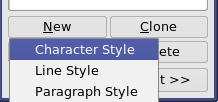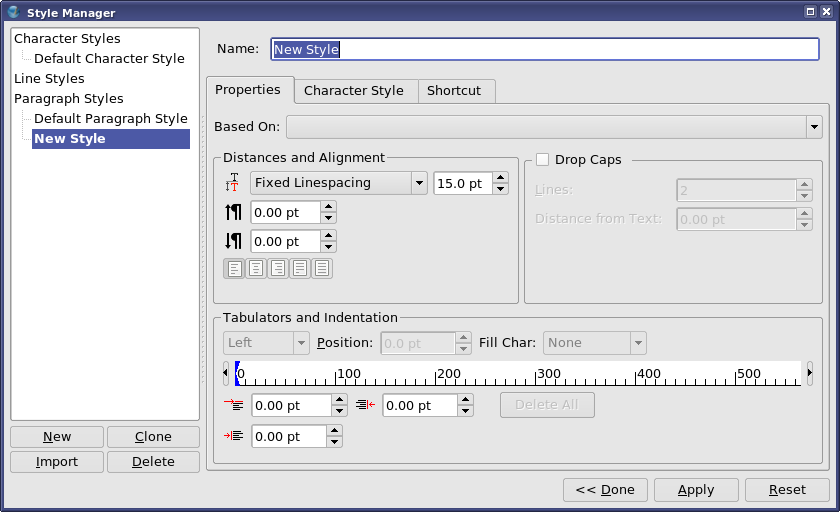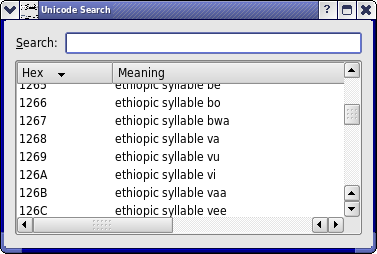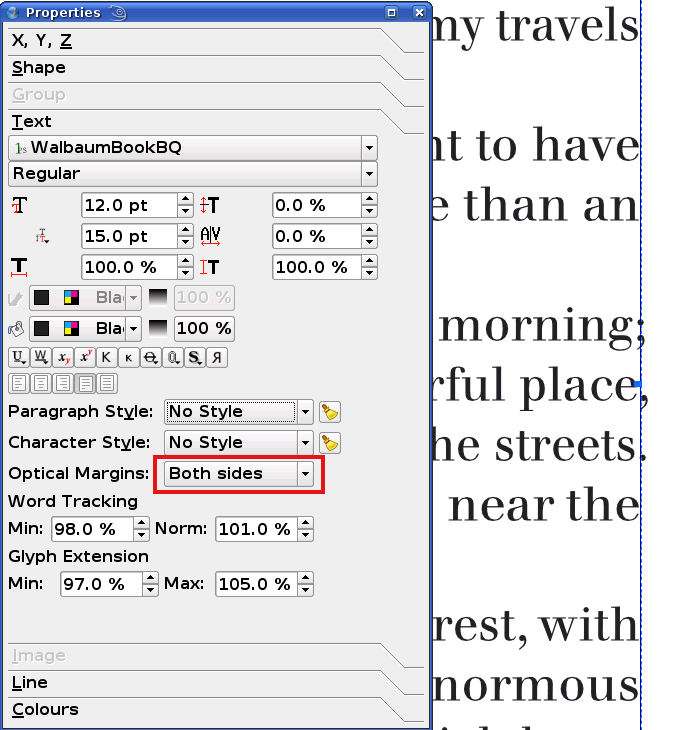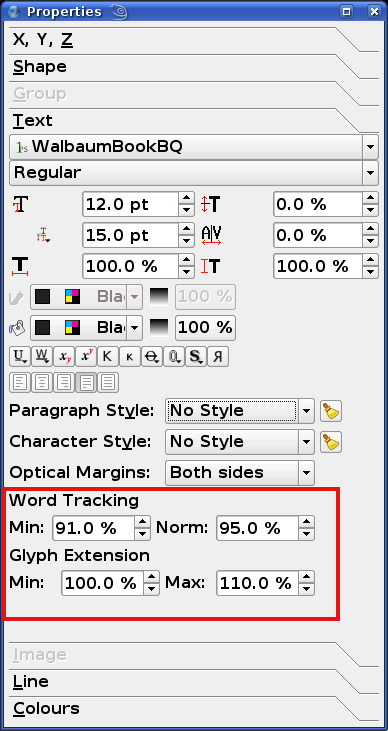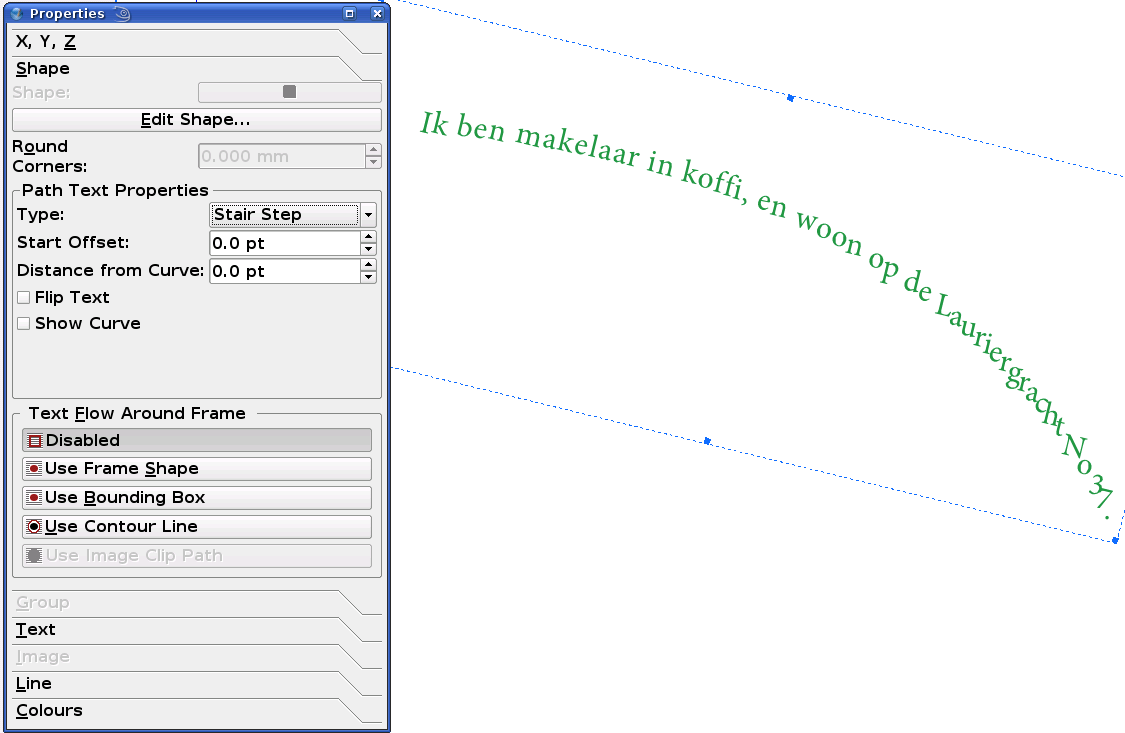Versione 1.3.4+ - Trattamento del testo
Quest'articolo descrive alcuni miglioramenti alle funzionalità per il trattamento del testo, introdotti a partire dalla versione 1.3.4.
Stili per il testo
Nelle versioni precedenti la 1.3.4 esistevano stili di paragrafo (applicabili al testo) e stili di linea (applicabili alle linee); gli stili di paragrafo e di linea potevano essere creati e modificati dalle due apposite voci presenti nel menù Modifica. Nelle versioni 1.3.4 e successive esiste invece un'unica voce Modifica > Stili che apre la seguente finestra di dialogo:
| Facendo clic sul pulsante Nuovo si apre un menù a discesa in cui si può selezionare se creare uno stile di carattere, di linea, o di paragrafo, e poi si apre la finestra Gestione stili: |
| Ecco come appare la finestra per la gestione di uno stile di paragrafo: |
| Si noti che nello stile di paragrafo sono comprese anche le caratteristiche del carattere. In altre parole, gli stili di carattere sono un sottoinsieme degli stili di paragrafo. |
Inserire glifi
La finestra per l'inserimento di glifi (nel menù principale Inserisci > Glifi) è ora chiamata Tavolozza caratteri. Come in precedenza, essa mostra i glifi disponibili nel tipo di carattere selezionato, ma vi è stata aggiunta la possibilità di selezionare glifi e di aggiungerli a una raccolta personale, che può essere salvata in un file e caricata in un momento successivo.
È mostrata qui sotto la versione minimizzata della Tavolozza caratteri (che si ottiene contrassegnando l'opzione Nascondi estesa). Per le sue misure ridotte, può essere lasciata aperta mentre si inserisce del testo. Il modo più facile di aggiungere un glifo alla vostra raccolta personale è di trascinarlo col mouse dalla finestra che mostra i glifi. La raccolta può essere salvata in un file e ricaricata in seguito. Inoltre la raccolta viene salvata automaticamente e sarà immediatamente a disposizione al successivo avvio di Scribus. Per creare una nuova raccolta, premere il pulsante a destra sotto quello di ricerca.
Salvare glifi provenienti da più tipi di carattere diversi può essere possibile, ma può portare a risultati inattesi, ed è meglio verificare il risultato finale.
È possibile eseguire ricerche per codice Unicode: Scribus mostra qui un elenco molto lungo di caratteri, ma bisogna ricordare che un dato tipo di carattere probabilmente ne contiene solo una parte, e inoltre che ciò che appare nel documento può essere diverso da ciò che appare nell'editor interno.
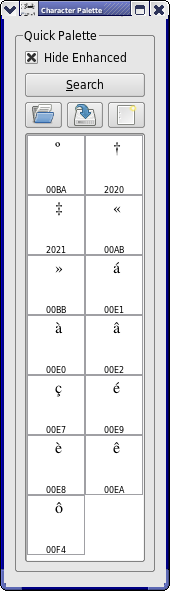 |
Allineamento ottico al margine
La finestra Proprietà mostra molte aggiunte rispetto alle versioni precedenti. Una delle più notevoli è l'introduzione dell'allineamento ottico al margine. Molti caratteri, come i trattini di divisione parola o i segni di punteggiatura, occupano uno spazio molto minore rispetto ai caratteri normali, ma sono disposti sulla riga allo stesso modo. Questo può dare l'impressione che vi siano dei "vuoti" alla fine delle righe. E anche alcune lettere, come la "T" maiuscola, possono fare lo stesso effetto all'inizio di una riga. Se si applica l'allineamento ottico al margine, Scribus sposta questi caratteri leggermente al di fuori del margine, riempiendo così i "vuoti". Come risultato, il testo ha un aspetto più "pulito", è dà al lettore l'impressione di un esatto allineamento verticale lungo i margini sinistro e destro.
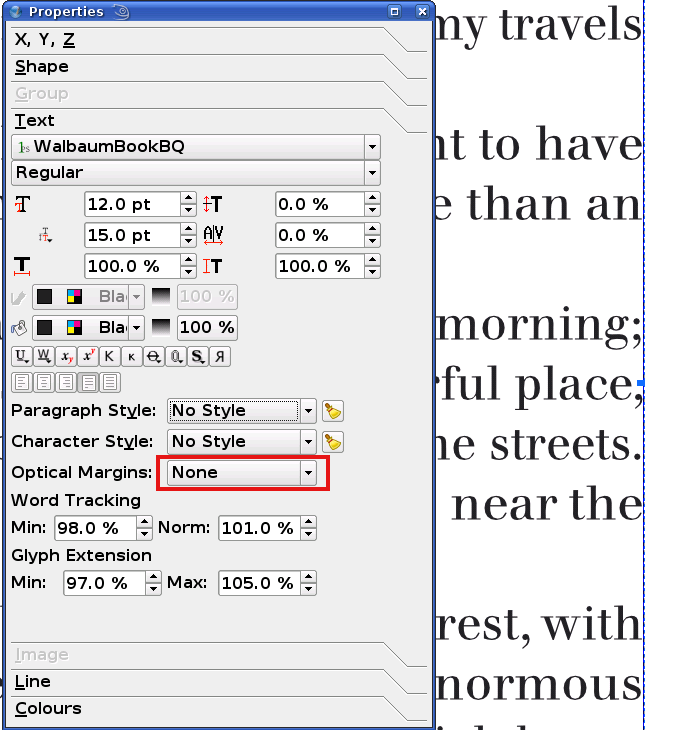
Spaziatura tra parole ed estensione dei glifi
Altri due notevoli miglioramenti sono la regolazione della spaziatura tra parole e dell'estensione dei glifi. In precedenza Scribus era in grado di regolare la distanza tra singoli glifi. A partire dalla versione 1.3.4 è possibile ottimizzare anche la distanza tra parole. Ancora più sofisticata è l'estensione dei glifi: questa consiste nel modificare la larghezza dei glifi stessi, invece che lo spazio tra lettere o parole. Se applicata con delicatezza (ad esempio con un intervallo di valori 98-102%), anche l'occhio allenato non riesce a notare la modifica della forma dei glifi, ma come risultato il testo ha un aspetto molto più uniforme.
Nei due blocchi di testo qui sotto, in quello a destra la spaziatura tra parole è stata ridotta. Si osservino in particolare le righe 2, 4 e 10 (che inizia con la parola "four") nella colonna sinistra. Sono evidenti gli spazi eccessivi tra le parole, che possono apparire fastidiosi sia visualmente sia esteticamente. Nella colonna destra, invece, i caratteri sono distribuiti sulle righe in modo più compatto e uniforme. Alla fine è una scelta personale se, e in che misura, sia desiderabile regolare la spaziatura tra parole. Se il testo assume un aspetto troppo compatto può provocare problemi di leggibilità. La regolazione della spaziatura tra parole e dell'estensione dei glifi permette inoltre di aumentare lievemente la quantità di testo inseribile in una data cornice; ciò può essere specialmente utile quando la cornice non si può ingrandire.
Testo su un tracciato
Questa funzione ha visto alcuni interessanti miglioramenti. Ora è possibile applicare effetti come Distorci o Stair Step al testo; inoltre è possibile ribaltare il testo intorno al tracciato (cioè il testo viene spostato sull'altro lato del percorso, in posizione simmetrica rispetto a quella originaria).
![]() Torna alla pagina iniziale - Torna al sommario
Torna alla pagina iniziale - Torna al sommario